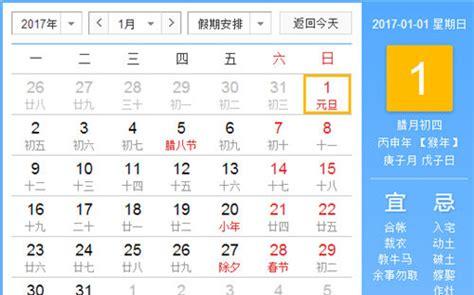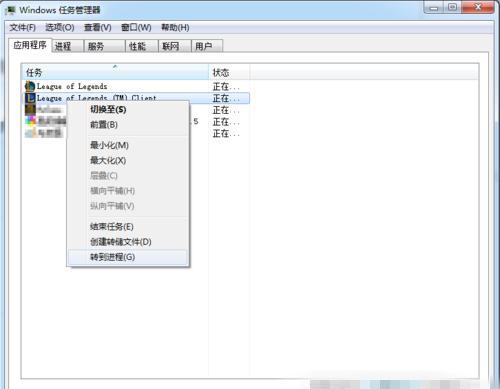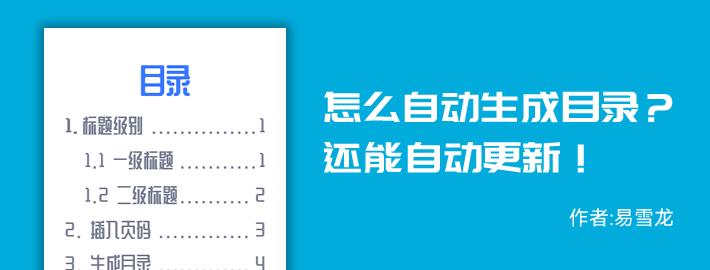
最近发现许多小伙伴留言问如何生成目录,让我教一下。其实,易老师以前就有教过大家。今天,我又重新整理了一下,用最简单的方法来教下大家,不会的小伙伴可要仔细看了!
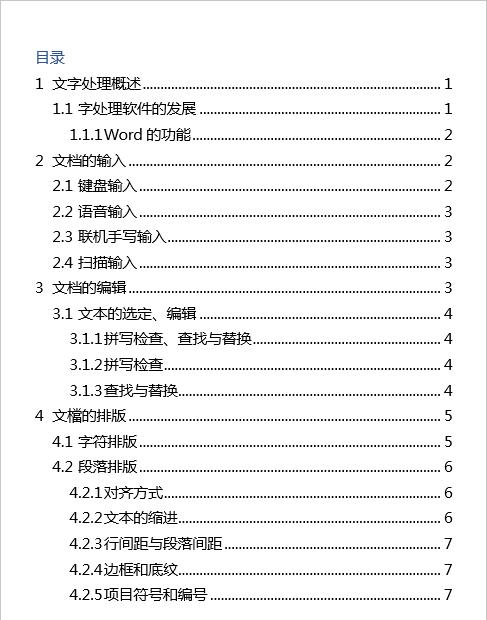
1.
设置多级列表
我们先进入「开始」-「段落」-「多级列表」-「定义新的多级列表」,展开「更多」,先在级别「1」中右边的「将级别链接到样式」里选择「标题1」;然后选择级别「2」,将「将级别链接到样式」设为「标题2」;最后选择级别「3」,「将级别链接到样式」设为「标题3」,这里,我的文章只有3级,如果你需要更多级别,可以自行设置。
每一个级别里面,大家可以根据自己需求来设置字体格式,以及编号样式等。
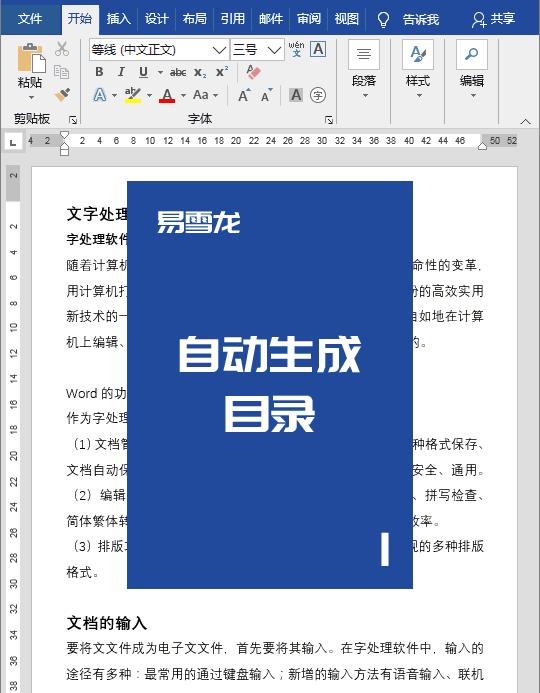
2.
设置章节级别
选择你的章节标题,如果是1级的话,我们就在「开始」-「样式」中设为「标题1」;如果是2级就设为「标题2」;3级就设为「标题3」。
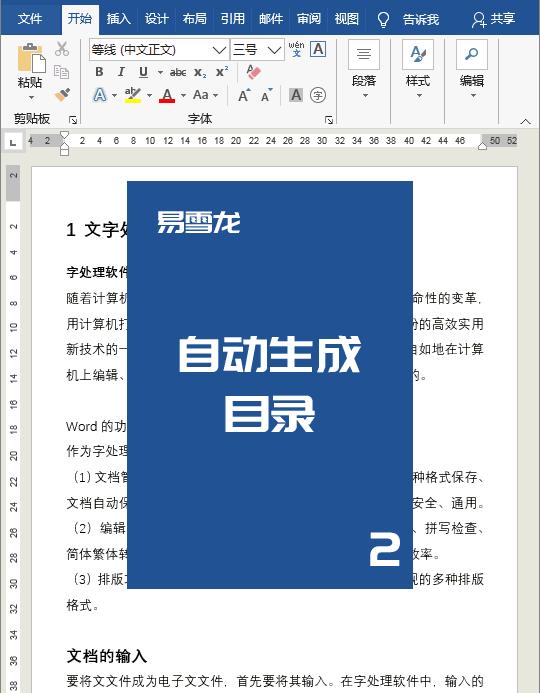
3.
生成自动目录
全部设置完毕后,我们在顶部回车,然后进入「引用」-「目录」选择一种自动目录(别选手动的),就能够立刻根据我们的标题来生成对应的目录。
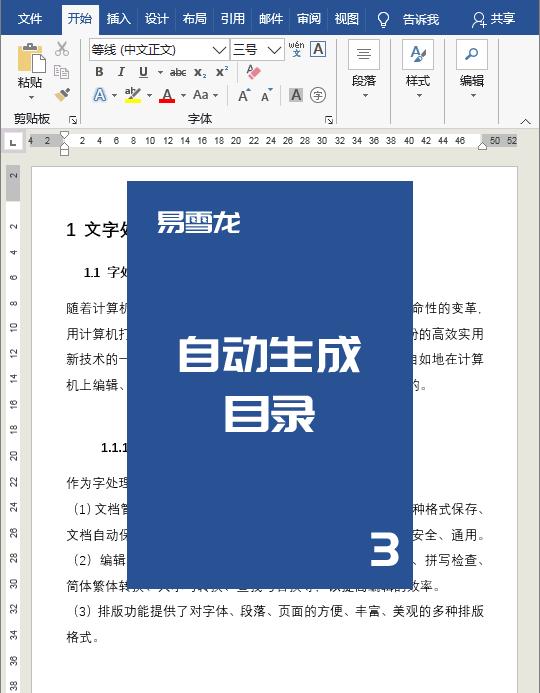
4.
修改和更新目录
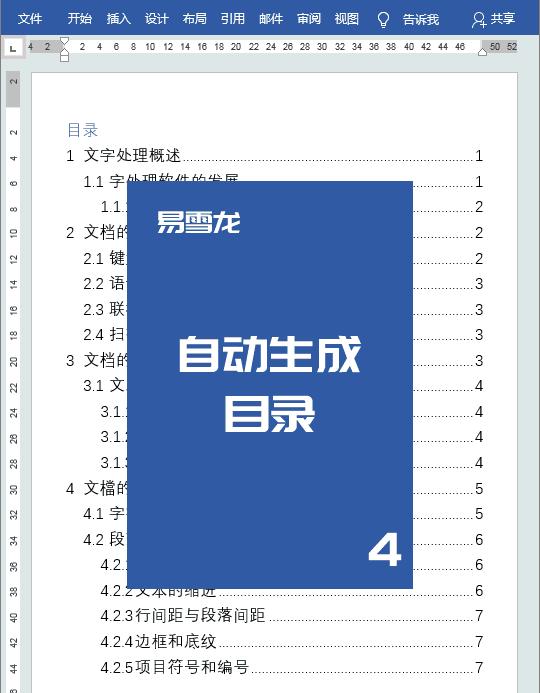
相关技巧
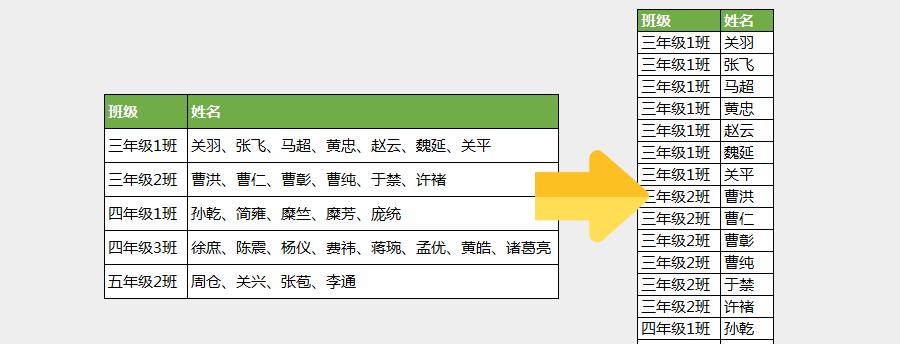 / EXCEL技巧别用分列拆分数据了,效率太低,分享个好办法
/ EXCEL技巧别用分列拆分数据了,效率太低,分享个好办法
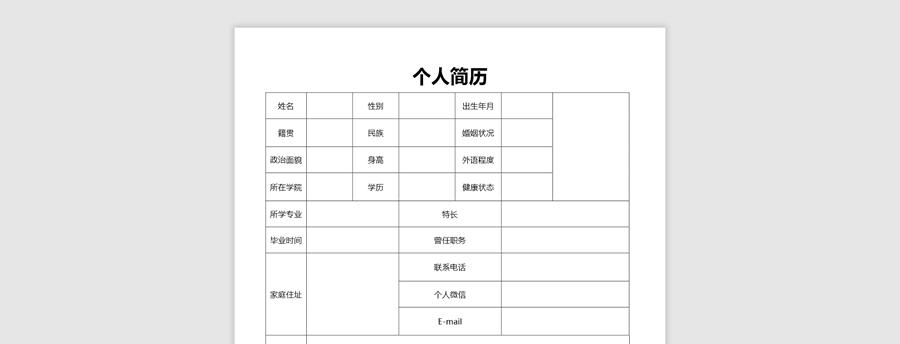 / WORD技巧Word制作个人简历表格模板,每个人都要会的技能
/ WORD技巧Word制作个人简历表格模板,每个人都要会的技能